1、首先启动VMware Workstation 15

2、点击 "创建新的虚拟机"
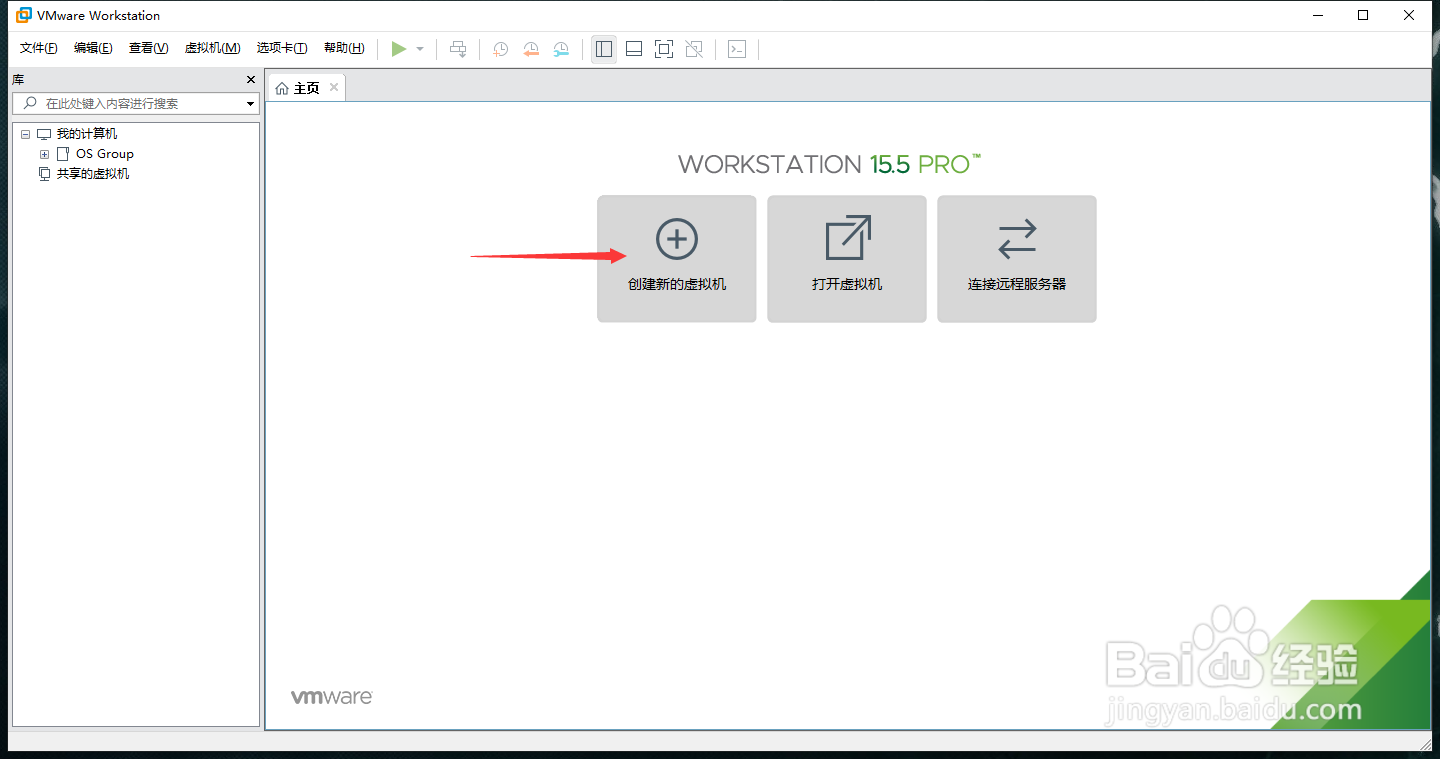
3、选择 第二项, 然后点击"下一步"

4、选择 虚拟机要兼容的版本, 然后"下一步"

5、选择 客户机操作系统 第三项, "稍后安装操作系统", 然后点击"下一步"

6、选择 要安装操作系统平台和对应版本, 然后点击 "下一步"

7、命名虚拟机, 以及虚拟机文件的存放位置, 然后点击 "下一步"

8、固件类型, 按需选择, 这里选择第二项, 然后点击"下一步"
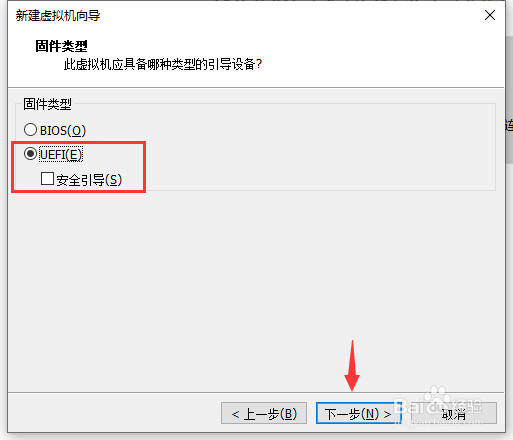
9、处理器配置, 按需选择,然后点击"下一步"

10、设置 虚拟机内存, 根据需要设置大小即可, 但是不能超过物理主机内存大小

11、设置 网络类型, 如需联网默认即可, 如不需要联网, 选择 "不使用网络连接即可"

12、设置 I/O控制器类型, 默认即可

13、选择磁盘, 默认即可 然后下一步

14、指定 虚拟磁盘容量大小, 根据需要设置即可, 单位为GB

15、指定 虚拟磁盘文件存放位置, 建议选择空间较大分区

16、准备好创建虚拟机, 点击 "完成"

17、虚拟机创建完成, 接下来就是选择要安装的操作系统镜像文件

18、设置 虚拟机光盘启动文件


19、最后一步, 点击 "开启虚拟机", 进入操作系统安装过程, 至此教程告一段落